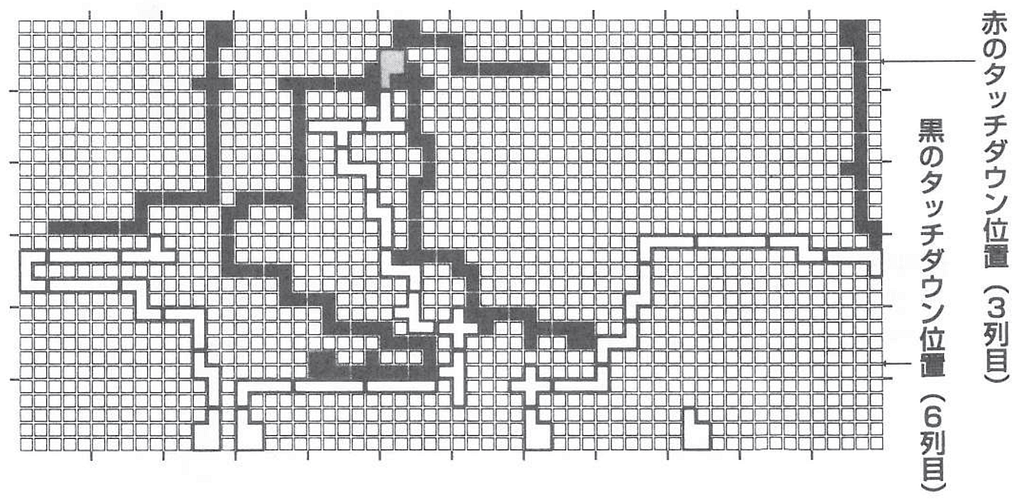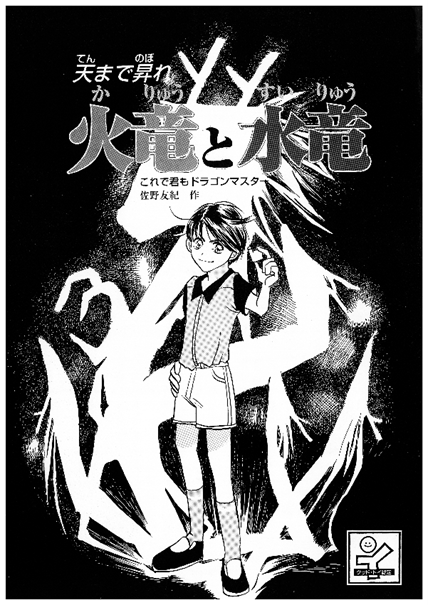1 ルール理解の道しるべ
(1)竜伝説の掟 ~ルールの原点~
天と地を結ぶ世界
縦30・横60のマス目からなる対戦盤は、
天と地のあいだに広がる、竜たちの世界です。
対戦盤の上縁を天上、下縁を地上と定めます。
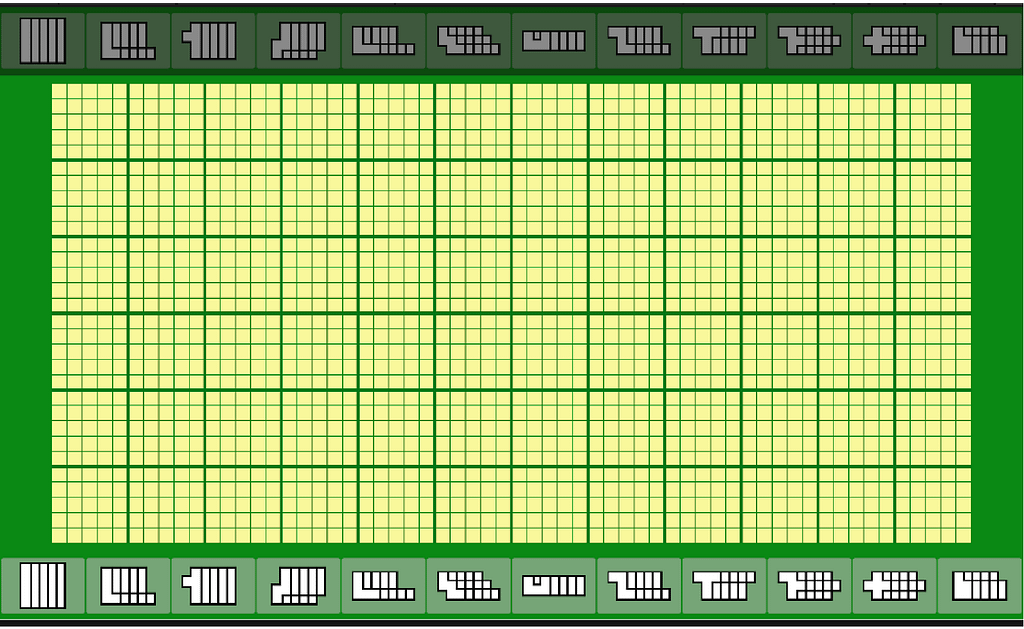
この世界では、
火竜は地上(下縁)から天上(上縁)へと燃え上がり、
水竜は天上(上縁)から地上(下縁)へと、雨となって降り注ぎます。
盤の上下は、竜たちの宿命づけられた進路を表しているのです。
五匹の竜
対戦で用いる駒は、竜を形づくる「ペントミノ」です。
五つの正方形から成るすべての形――
12種類のペントミノが用いられており、
これらの駒をつなぎ合わせることで、五匹の竜を生み出します。
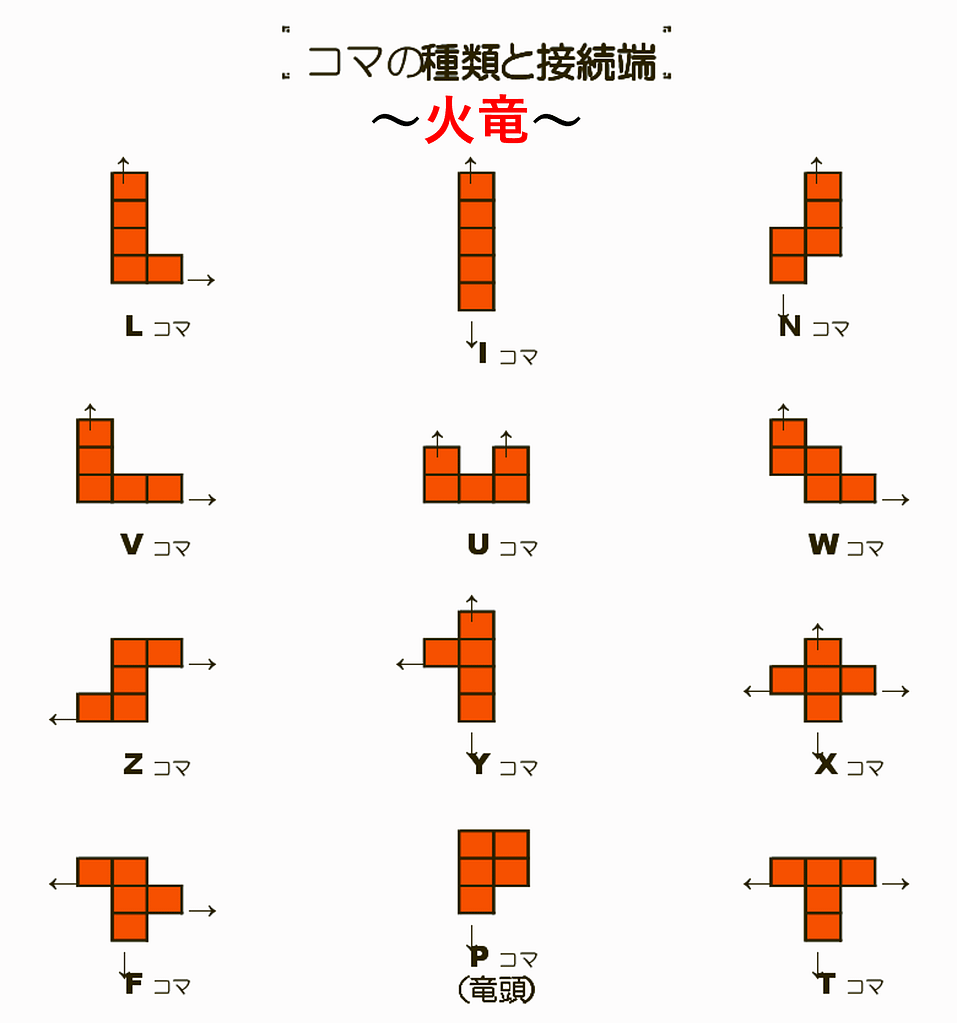
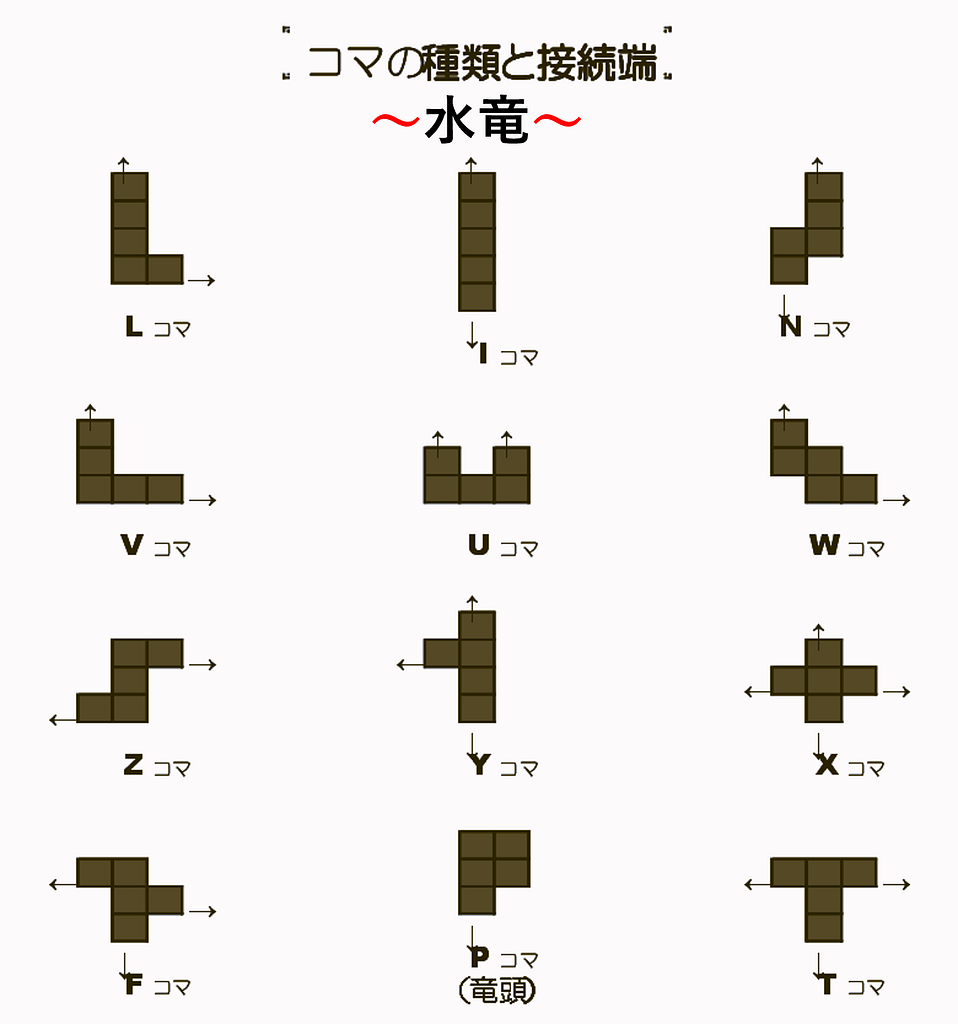
各駒には、その形になぞらえて
アルファベットの名が付けられています。
多くの駒は、ほかの駒と二か所以上でつながる「つなぎ目」を持っています。
しかし、Pの形をした駒だけは、「つなぎ目」が一か所しかありません。
この特別な駒は、
「竜頭(りゅうず)」と呼ばれます。
竜頭(りゅうず)
竜頭は、竜を生み出す最初の一手として用いられる、特別な駒です。
- 火竜の場合は、地上(下縁)に
- 水竜の場合は、天上(上縁)に
竜頭を置くことで、
そこから他の駒をつなぎ、竜を成していくことができます。
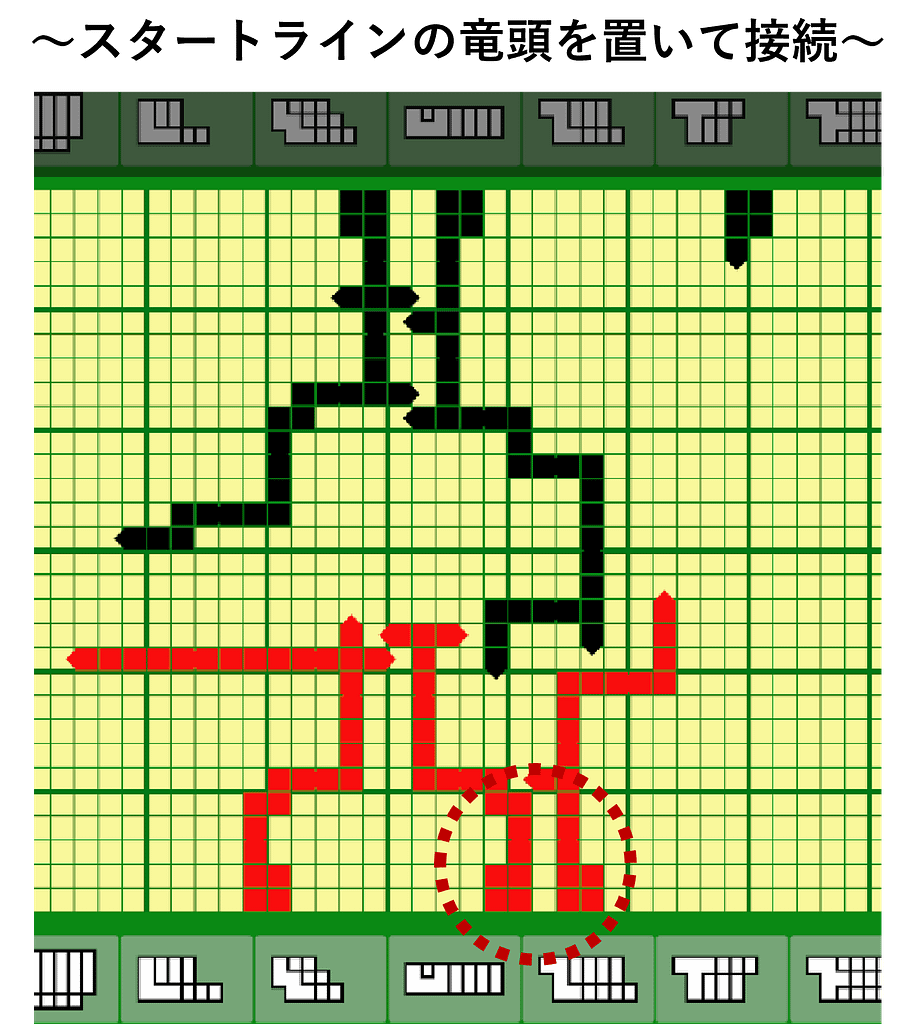
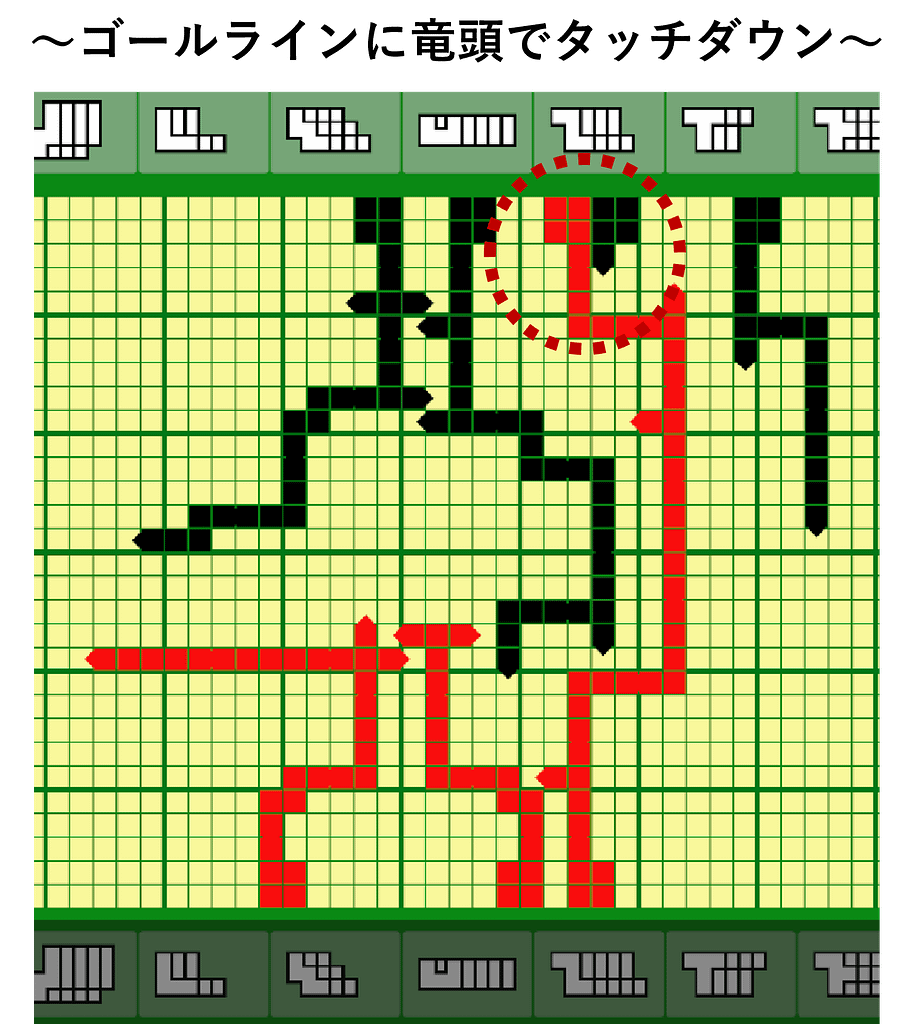
さらに竜頭は、
竜が敵陣へと侵攻した最先端の位置で「タッチダウン」できる、唯一の駒でもあります。
このタッチダウンの位置こそが、
対戦の勝敗を決める、最も重要な目印となるのです。
(2)対戦形式の進化
~盤上対戦ルールとネット対戦ルール~
「盤上対戦ルール」
五竜陣の原点は、同じ盤を囲み、
じっくりと思考を重ねながら楽しむ「盤上対戦ルール」にあります。
対面ならではの緊張感や、相手の一手を読み合う駆け引きが、
五竜陣の奥深さを際立たせてきました。

「ネット対戦ルール」
現在では、遠く離れた相手とも対戦できる
「ネット対戦ルール」が新たに加わっています。
一手ごとに時間制限を設けることで、対戦はよりテンポよく進み、
短時間でも緊張感のある勝負を楽しめるようになりました。
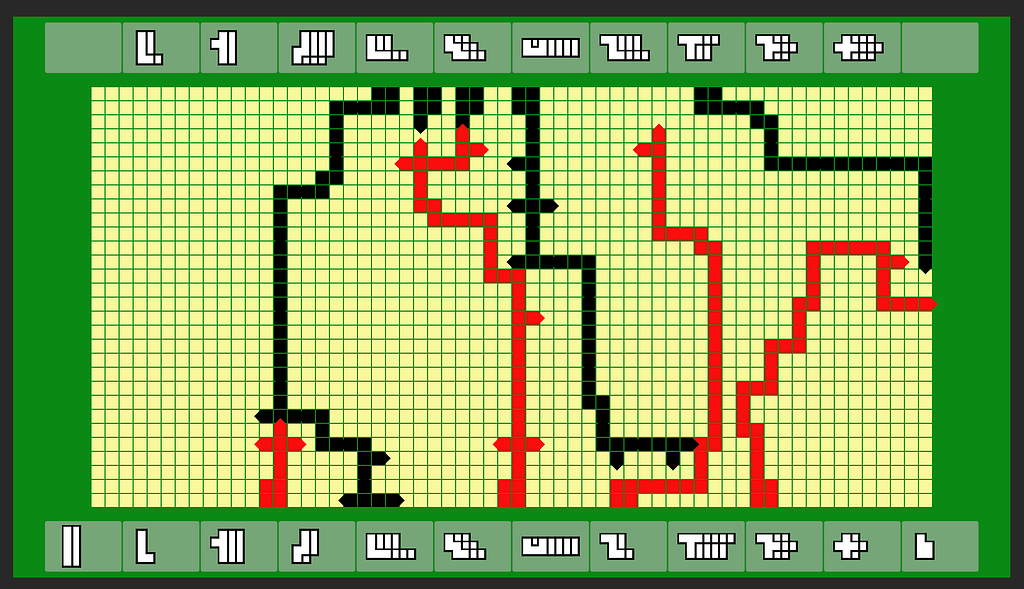
場所や距離を越えて、
五竜陣の戦いは、さらに広がりを見せています。
(3)ルールの概要
五竜陣のルールの概要をマンガでわかりやすくしたのが「天まで昇れ、火竜と水竜」です。
2 五竜陣のルール
~ネット対戦ルール~
(1)準 備
- 対戦レベル(規定時間:手番が移ってきてから駒を打ち込むまでの時間)を設定する。
- 先手(火竜)と後手(水竜) を決定し、火竜は赤い駒を、水竜は黒駒を使う。
※先後手の決定方法
- 通常は、上位者が後手(水竜)となる。
- 上下位がない場合は、じゃんけん等適宜の方法で決定する。
(2)ゲームの開始
- 先手:5個ある P駒(竜頭) のうち1つを、自陣(ボードの自分側の辺)に接して置く。
- 後手:相手の配置を見て、自分のP駒を自陣に接して置く。
※置き方の自由
縦置き/横置き/裏返し、いずれも可。
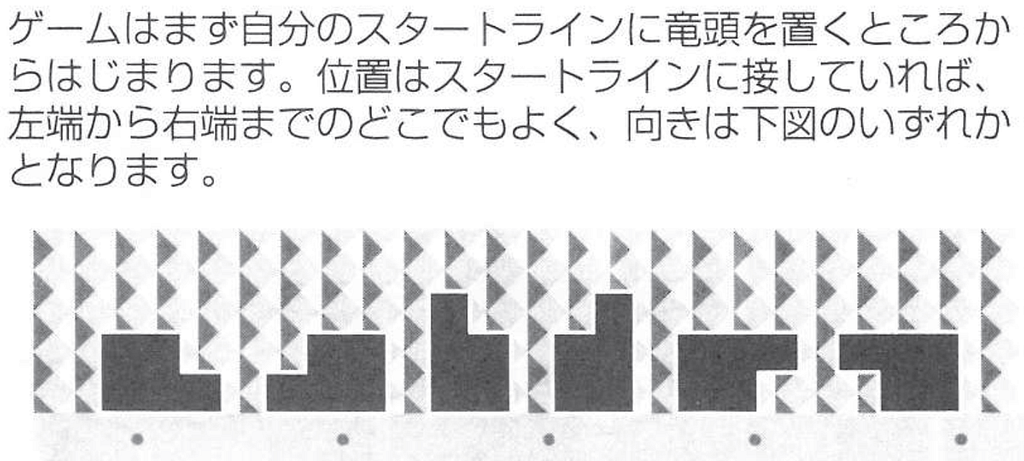
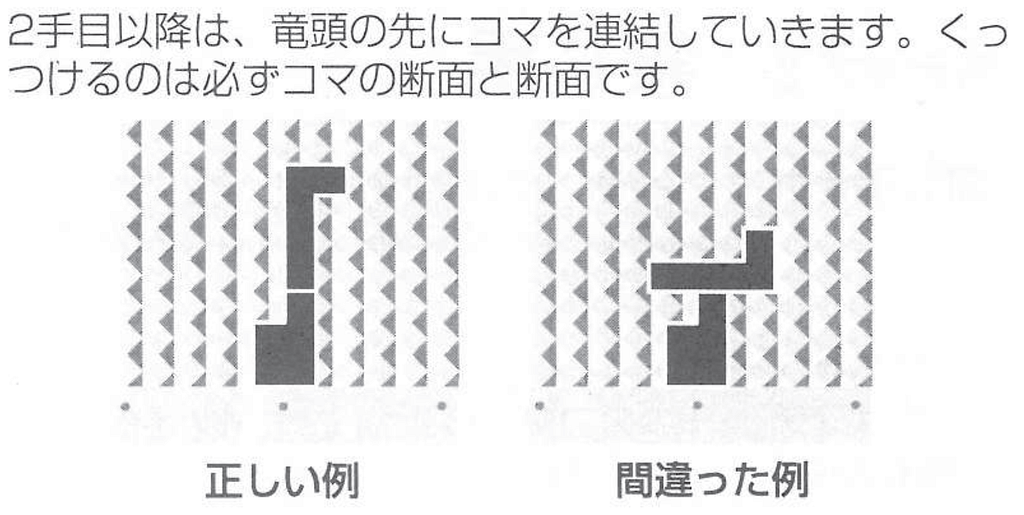
- P駒は竜の出発点。(「竜頭」と呼ぶ。)
- ゲーム開始後は、どの駒をどの形で使うかは自由。
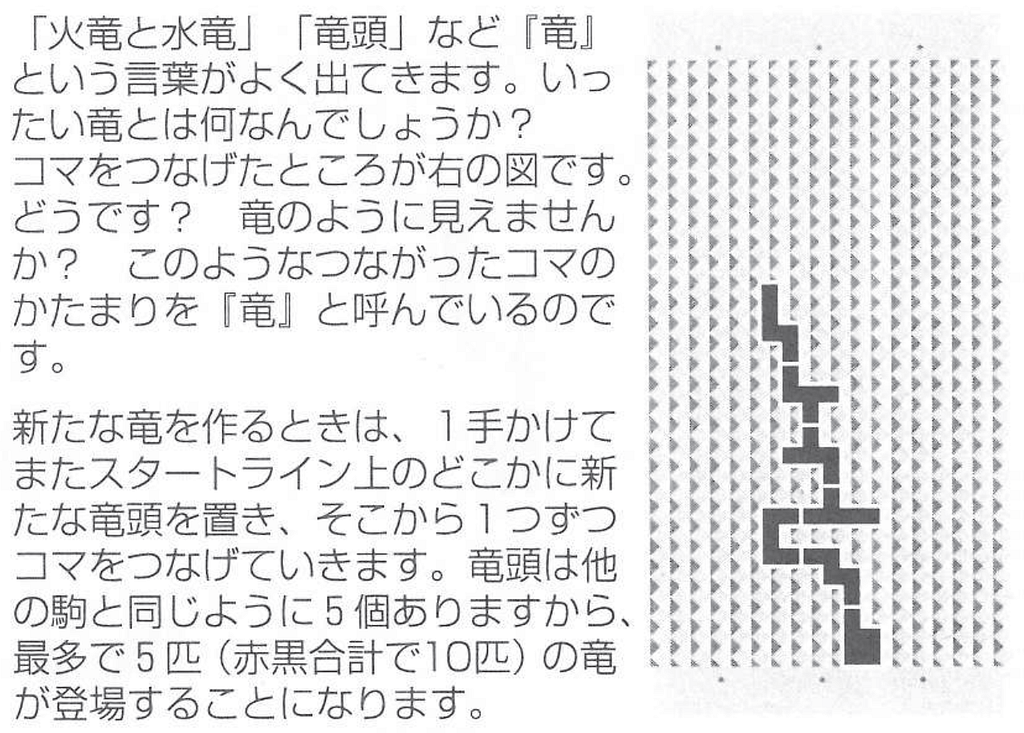
(3)ゲームの進め方
- プレイヤーは交互に1手ずつ駒を打つ。
- 規定時間内に打たなければ、駒を打つ権利を失い、手番は相手に移る。
~ネット対戦ルール~ - これをゲームの終了まで繰り返す。
※駒の種類と接続端
駒は、両駒互いの接続端でつなぐ。
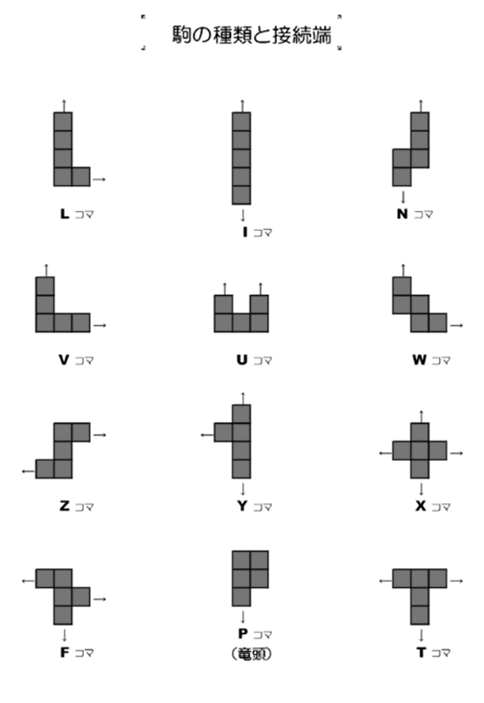
※新しい竜を作る場合
- 自分の手番で新たにP駒を置く。(置くタイミングは、自由)
- P駒からつながった列は 1匹の竜を表す。
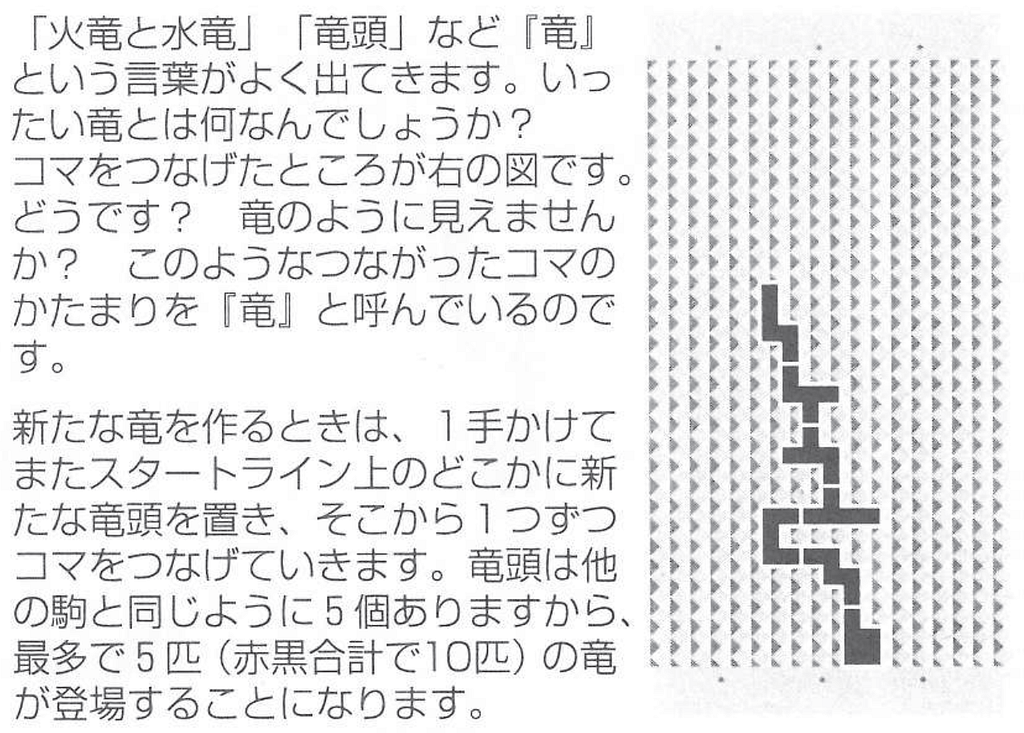
(4)禁じ手
① 枝分かれ(ブランチ)の禁止
1つの駒から2方向以上に分岐することはできない。(双胴の竜は不可)
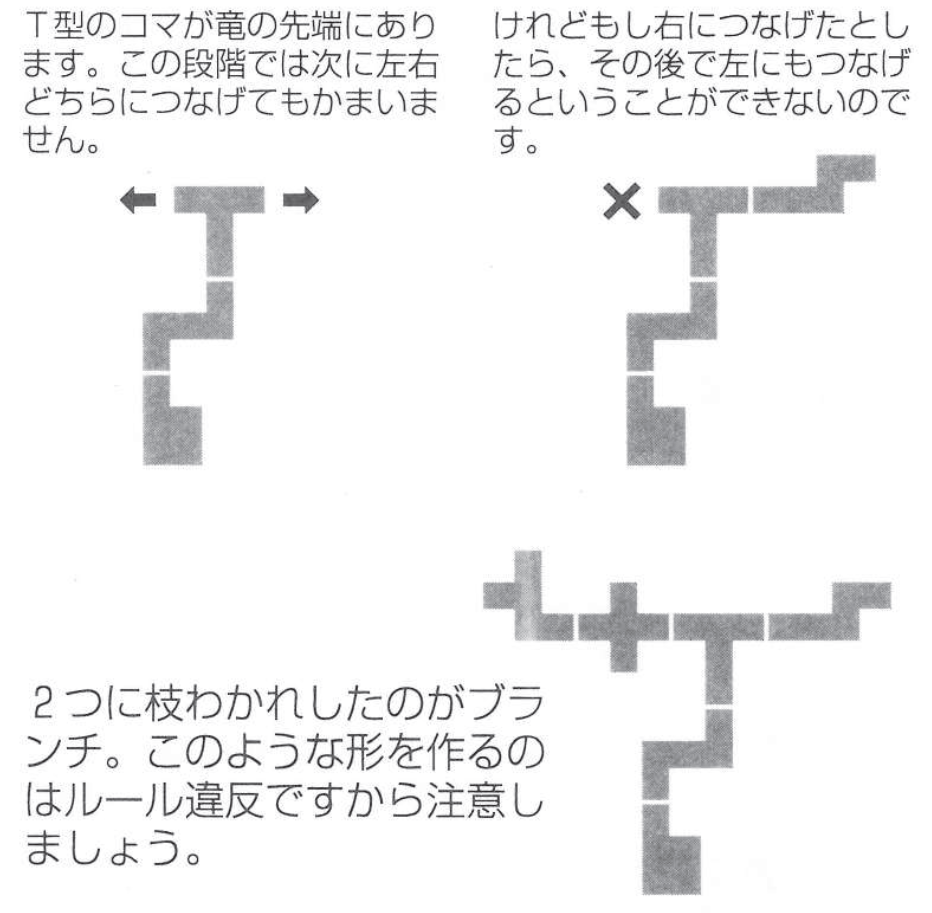
② 自駒との接触(コリジョン)の禁止
接続部分以外で自分の駒同士が接触することはできない。
ただし角と角の接触は許される。
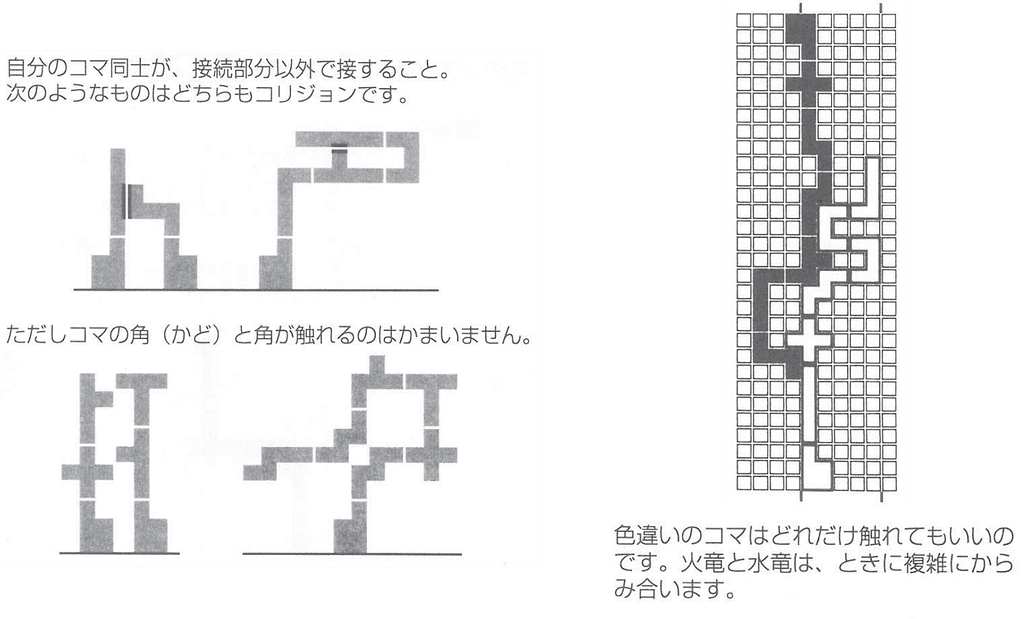
(5)タッチダウン
- 1匹の竜が目標位置まで進んだ時点で、出発点のP駒を取り上げ竜の先端につなぐ。
これを「タッチダウン」と呼ぶ。
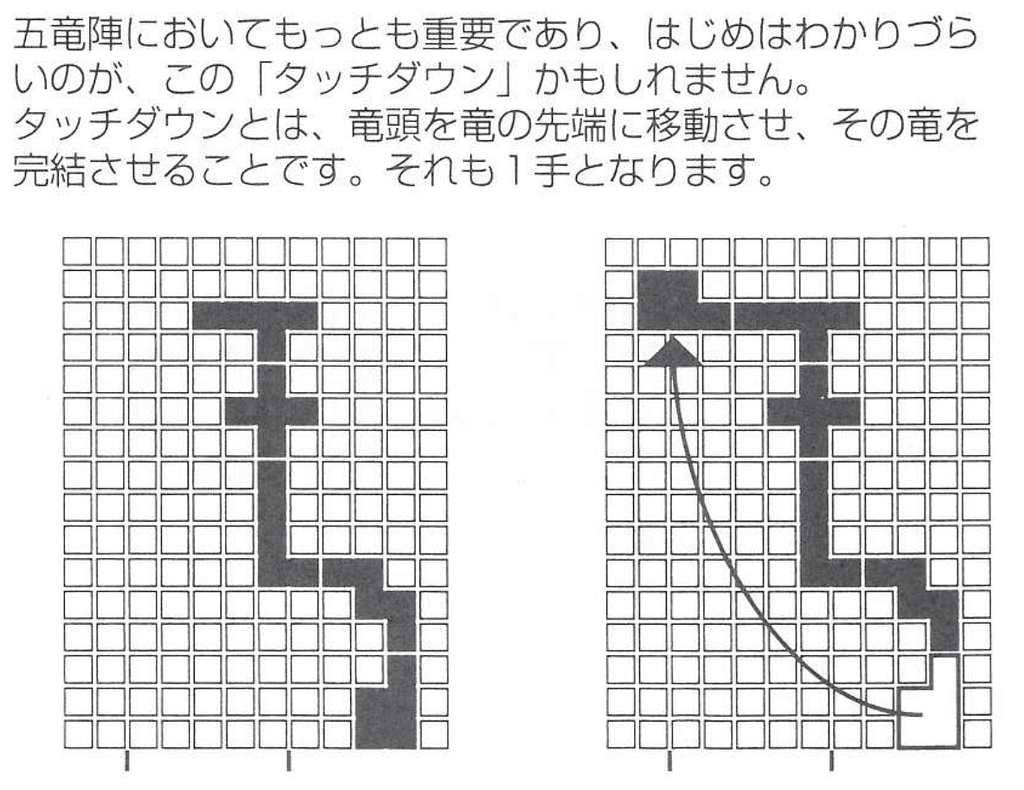
※竜が進んだ位置
- ゲームの勝敗は、タッチダウンした駒と相手陣のゴールラインとの距離によって判定される。
- 竜がどれほど深く進んでも、タッチダウンしなければ有効とならない。
(6)ゲームの終了
~ネット対戦ルール~
- ゲームは、次のいずれかの条件が成立した時点で終了する。
- 5個ある P駒(竜頭) のうち1つを、相手陣(ボードの相手側の辺)に接してタッチダウンした場合。(右図参照)
- プレイヤーのいずれかが敗北を認め、「投了」を宣言した場合。
- 全てのP駒(竜頭)がタッチダウンし、または、タッチダウンできなくなった場合。
- プレイヤー双方合わせて、連続5回、規定時間内に駒を打たなかった場合。
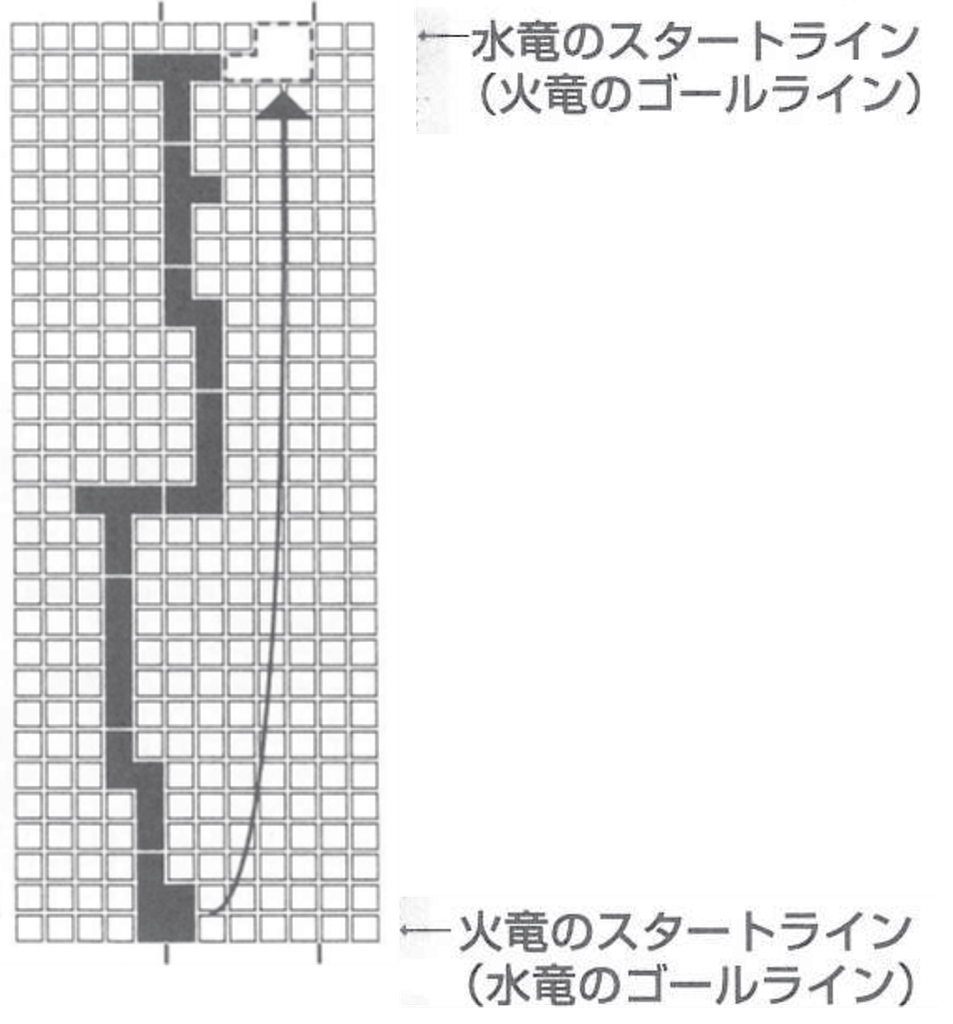
(7)勝敗の判定
~ネット対戦ルール~
- ゲームの勝敗は、終了条件により次の通り判定する。
① 相手陣(ボードの相手側の辺)に接してタッチダウンした場合は、タッチダウンしたプレイヤーが勝利。
② 「投了」を宣言した場合は、宣言したプレイヤーが敗北。
③ 連続5回規定時間内に駒が打たれなかった場合は、タッチダウン済み駒のうち最も相手陣に近い駒を比較し、近い距離にあるプレイヤーが勝利。
距離が同じ場合は、次に近い駒を比較、さらに同じ場合は、次の駒を・・・全ての駒が同じ場合は、水竜が勝利。